Android Oreon jaetun näytön tila on yksi parhaista toiminnoista tai ominaisuuksista, joita jokainen käyttäjä haluaisi. Melkein jokainen käyttäjä odotti innokkaasti tämän upean toiminnon saamista puhelimeensa, ja odotus päättyi vihdoin Android Oreon julkaisun myötä.
Vaikka Android on pyrkinyt tarjoamaan useiden sovellusten toimintatilan jaetun näytön kautta, useita ominaisuuksia puuttuu, jotka estävät käyttäjiä käyttämästä tätä ominaisuutta.
Yksi ongelmista on, että tämä toiminto ei edelleenkään ole yhteensopiva kaikkien Android-sovellusten kanssa, ja käyttäjät voivat nauttia sen käytöstä vain valittujen sovellusten kanssa. Toinen on, että käyttäjät voivat käyttää vain yhtä kopiota laitteesta samanaikaisesti jaetun näytön tilassa. Sovellusten useat käyttötavat on estetty, eikä niitä voida käyttää jaetun näytön tilassa.
Suorita sama sovellus jaetussa näytössä Android Oreossa
Tästä syystä monet Android-käyttäjät etsivät tapoja käyttää samaa sovellusta jaetun näytön kautta. Jos etsit myös samaa, voit suorittaa Saman sovelluksen Android Oreossa jaetulla näytöllä seuraavasti.
1. Lataa ja asenna ensin Rinnakkaisikkunat Nougatille sovellus laitteellesi.


2. Avaa sovellus asennuksen jälkeen ja myönnä kaikki sen pyytämät käyttöoikeudet. Yksi vaihtoehdoista, joka sinun on tarkistettava, on PiP-tilaa käyttävän sovelluksen varoitus. Valitse valintaruutu kyseisessä ponnahdusikkunassa ja napsauta sitten Jatka-painiketta.
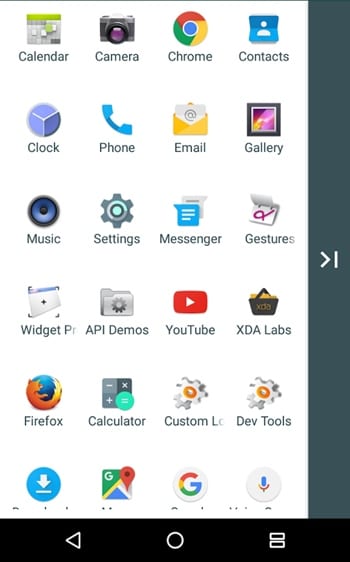
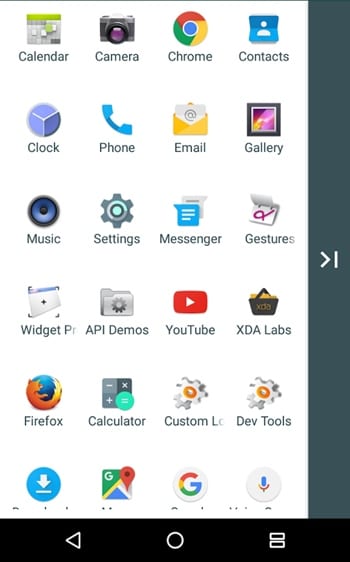
3. Kun sovellus on asennettu ja olet avannut sen näytöllä, näet, että saat luettelon kaikista laitteessasi olevista sovelluksista. Valitse sovellus, jota haluat käyttää split-tilassa, ja kloonaa se käyttämällä sisällä olevia vaihtoehtoja. Kloonaus tekee ja tallentaa sovelluksen eri kopiot itse rinnakkaisikkunoihin.
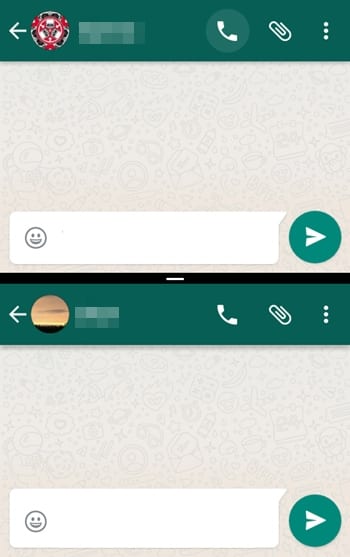
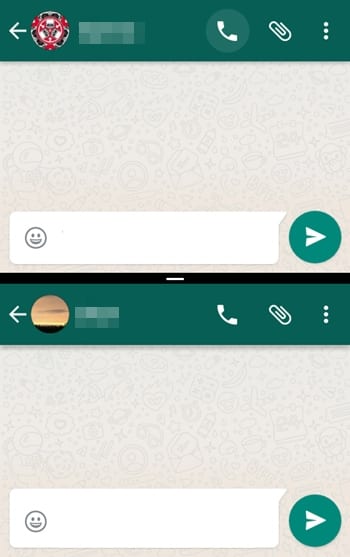
Suorita mikä tahansa sovellus jaetun näytön tilassa laitteellasi ja valitse sitten Rinnakkais Windows -sovellus Windowsin toisesta osasta.
Joten nämä ovat joitain yksinkertaisia vaiheita samojen sovellusten suorittamiseksi jaetulla näytöllä Androidissa. Jos tarvitset lisäapua samojen sovellusten käyttämiseen jaetun näytön kautta, kerro siitä meille alla olevassa kommenttikentässä.
